Windows コンピュータ上のイベント ID 800 を修正する
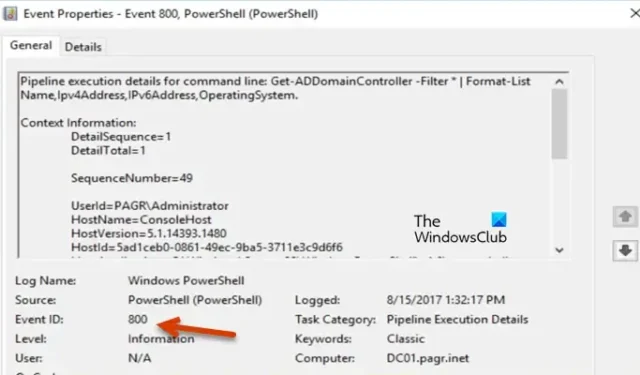
イベント ID 800 は、 DNS がプライマリ サーバーのアドレスを解決できないことを意味します。この問題が発生する理由の 1 つは、DNS 解決プロセス中にシステムが正しい IP アドレスを正確に特定できないことです。接続したいドメイン名にリンクされているもの。このため、インターネットが遅くなったり、突然接続が切断されたりすることがあります。この投稿では、 Windows コンピューターでイベント ID 800を解決する方法を説明します。
コマンド ラインのパイプライン実行の詳細 形式リスト名 pylAddress、IPv6Add オペレーティング システム。
Windows のイベント ID 800 とは何ですか?
イベント ID 800 はインターネットの速度を低下させ、さまざまなネットワークの問題を引き起こします。ゾーンの設定に誤りがある場合に登録されます。ここでは、ゾーンが更新を受け入れるように設定されています。ただし、ゾーンの SOA レコード内のプライマリ サーバーの A レコードは、この DNS サーバーでは使用できません。この投稿では、ゾーン内の競合を解決し、DNS 設定を確認する方法を説明します。
Windows コンピュータ上のイベント ID 800 を修正する
Windows 11/10 でイベント ID 800 を解決したい場合は、以下の解決策に従ってください。
- ゾーン SOA 構成の問題を解決する
- DNS 構成設定を確認する
- クライアント システムがホストに到達できるかどうかを確認する
それらについて詳しく話しましょう。
1] ゾーン SOA 構成の問題を解決する
イベント ID 800 は、ゾーンが更新を取得するように構成されているが、ゾーンの SOA レコード内のプライマリ サーバーの A レコードが現在の DNS サーバーに存在しない場合に発生します。この問題を解決するには、次の手順を使用してゾーン設定を修正する必要があります。
- DNS サーバーに移動し、[スタート] をクリックして、「サーバー マネージャー」を検索します。
- サーバー マネージャーが起動したら、[役割] > [DNS サーバー] > [DNS] に移動します。
- 次に、DNS サーバーを右クリックし、[プロパティ] をクリックします。
- 次に、 「Start of Authority (SOA)」タブに移動します。
- ここで、プライマリサーバーが正しくリストされているかどうかを確認します。そうでない場合は、必要な変更を加えます。
- 次に、[ネーム サーバー]タブをクリックして、IP アドレスが正しいかどうかを確認します。
- IP が間違っている場合は、「追加」をクリックして正しい IP を入力します。
- ウィンドウの右側のパネルで、ゾーンのホストがあるかどうかを確認する必要があります。A または AAA にすることができます。
- ホストがない場合は、ゾーンを右クリックして、[新しいホスト] を選択します。
- 必要な詳細を入力し、変更を保存します。
問題が解決されることを願っています。
2] DNS 構成設定を確認する
次に、DNS 設定の構成ミスが問題の原因ではないことを確認する必要があります。それは非常に簡単に確認でき、必要に応じてすぐに解決することもできます。同じことを行うには、以下の手順に従ってください。
- Windows サーバー マシンでサーバー マネージャーを起動します。
- [役割] > [DNS サーバー] > [DNS] に移動します。
- 次に、DNS サーバーを右クリックし、「プロパティ」に移動します。
- 到達したら、「ゾーン」フォルダーを展開し、ゾーンの 1 つを右クリックして、「プロパティ」を選択します。
- そこに入力したすべての値が正しいことを確認してください。
エントリが正しくない場合は、修正するために IT 管理者の支援が必要になる場合があります。専門家の場合は自分で修正する必要がありますが、目的は各フィールドに正しい値を入力することです。
3] クライアント システムがホストに到達できるかどうかを確認します
また、クライアント システムが Ping コマンドを使用してホストに到達できるかどうかも確認する必要があります。同じことを行うには、コマンド プロンプトを開き、次のコマンドを入力します。
ping <hostname> or <hostip>
<hostname> と <hostip> を宛先の実際のホスト名と IP アドレスに置き換えてください。「Ping 要求でホスト hostname が見つかりませんでした」というメッセージが表示された場合、クライアントはホストに到達できません。
この投稿で説明されている解決策を使用して問題を解決できることを願っています。
CMD からイベント ビューアを実行するにはどうすればよいですか?
コマンド プロンプトからイベント ビューアを開くには、Win + R を押し、「cmd」と入力して Ctrl + Shift + Enter を押します。UAC プロンプトが表示されたら、「はい」をクリックして続行します。コマンド プロンプトが管理者特権モードで開いたら、「eventvwr」と入力して Enter キーを押します。このコマンドにより、イベント ビューアーが起動します。



コメントを残す